win10怎么强制结束当前进程 windows10强制结束任务的方法
更新时间:2023-12-19 14:07:24作者:zheng
有些用户在使用win10电脑的时候遇到了程序卡死的情况,想要将卡死的应用程序强制关闭,今天小编给大家带来win10怎么强制结束当前进程,有遇到这个问题的朋友,跟着小编一起来操作吧。
方法如下:
步骤1.摁住键盘上的“Ctrl+Shift+Esc”或者“Ctrl+Alt+Delete”组合快捷键启动【任务管理器】;
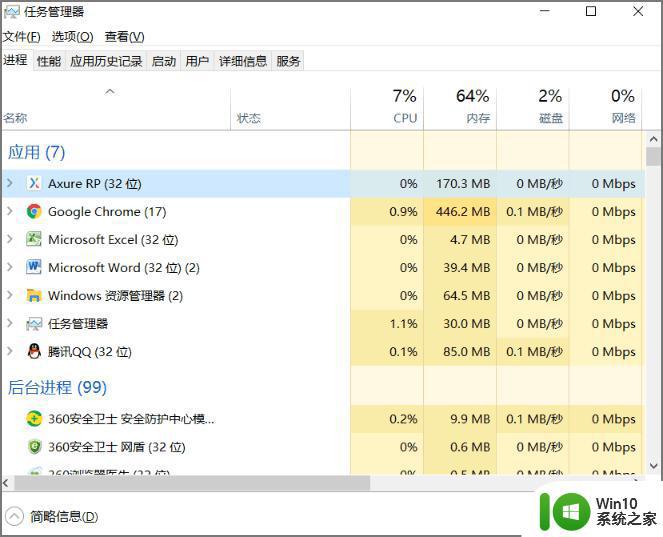
步骤2.在任务管理器中点击需要结束的运行程序选中它;
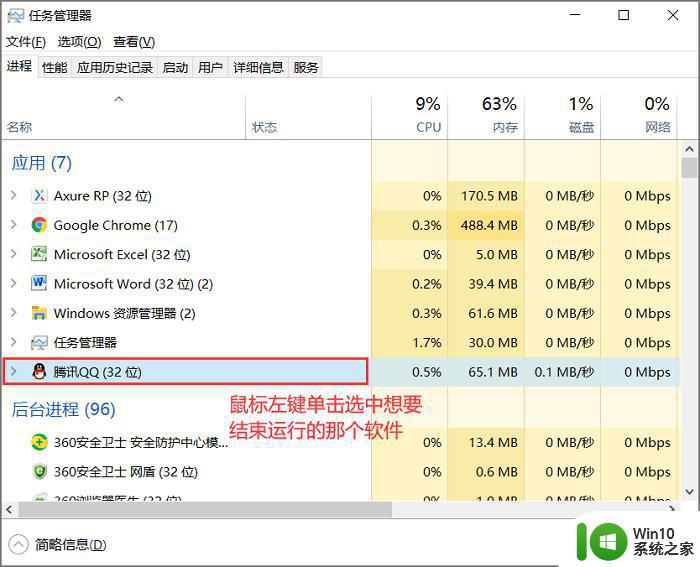
步骤3.最后点击“结束任务”即可。
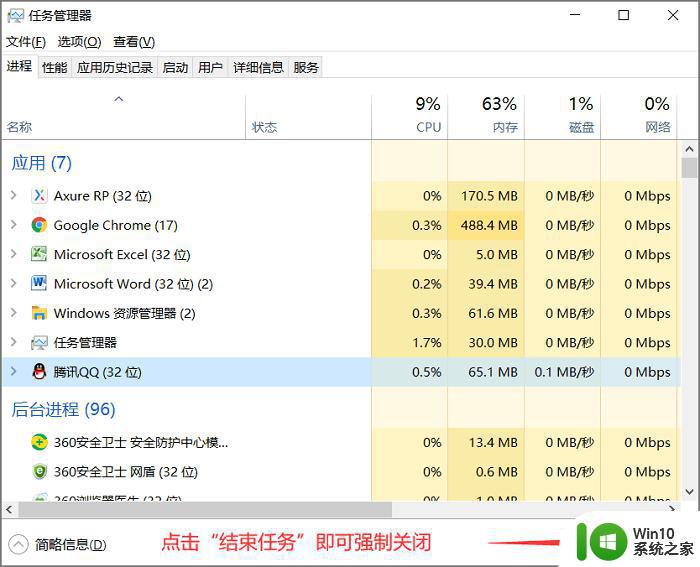
以上就是win10怎么强制结束当前进程的全部内容,如果有遇到这种情况,那么你就可以根据小编的操作来进行解决,非常的简单快速,一步到位。
win10怎么强制结束当前进程 windows10强制结束任务的方法相关教程
- win10强制结束进程拒绝访问如何修复 win10强制结束进程时提示拒绝访问怎么办
- win10结束进程没反应解决方法 win10结束任务无效怎么处理
- Win10任务管理器如何强制结束所有进程 如何在Win10中快速关闭所有任务管理器进程
- win10任务管理器无法结束进程怎么办 win10任务管理器无法结束进程解决方法
- win10任务管理器结束不了进程解决方法 win10任务管理器无法结束进程怎么处理
- win10结束进程一直无法结束解决方法 Win10结束进程失败怎么办
- win10强制结束程序的快捷键是什么 如何使用快捷键强制退出Win10中的程序
- windows结束程序快捷键 如何设置win10电脑的结束进程快捷键
- Win10任务管理器结束任务后黑屏怎么办 如何解决Win10任务管理器结束任务导致黑屏的问题
- win10电脑任务管理器结束任务黑屏如何处理 win10任务管理器黑屏无法结束任务怎么办
- win10无法结束进程的解决方法 win10结束进程时显示拒绝访问错误怎么办
- Win10任务管理器进程关不掉的解决方法 Win10任务管理器进程结束不了怎么办
- 蜘蛛侠:暗影之网win10无法运行解决方法 蜘蛛侠暗影之网win10闪退解决方法
- win10玩只狼:影逝二度游戏卡顿什么原因 win10玩只狼:影逝二度游戏卡顿的处理方法 win10只狼影逝二度游戏卡顿解决方法
- 《极品飞车13:变速》win10无法启动解决方法 极品飞车13变速win10闪退解决方法
- win10桌面图标设置没有权限访问如何处理 Win10桌面图标权限访问被拒绝怎么办
win10系统教程推荐
- 1 蜘蛛侠:暗影之网win10无法运行解决方法 蜘蛛侠暗影之网win10闪退解决方法
- 2 win10桌面图标设置没有权限访问如何处理 Win10桌面图标权限访问被拒绝怎么办
- 3 win10关闭个人信息收集的最佳方法 如何在win10中关闭个人信息收集
- 4 英雄联盟win10无法初始化图像设备怎么办 英雄联盟win10启动黑屏怎么解决
- 5 win10需要来自system权限才能删除解决方法 Win10删除文件需要管理员权限解决方法
- 6 win10电脑查看激活密码的快捷方法 win10电脑激活密码查看方法
- 7 win10平板模式怎么切换电脑模式快捷键 win10平板模式如何切换至电脑模式
- 8 win10 usb无法识别鼠标无法操作如何修复 Win10 USB接口无法识别鼠标怎么办
- 9 笔记本电脑win10更新后开机黑屏很久才有画面如何修复 win10更新后笔记本电脑开机黑屏怎么办
- 10 电脑w10设备管理器里没有蓝牙怎么办 电脑w10蓝牙设备管理器找不到
win10系统推荐
- 1 番茄家园ghost win10 32位旗舰破解版v2023.12
- 2 索尼笔记本ghost win10 64位原版正式版v2023.12
- 3 系统之家ghost win10 64位u盘家庭版v2023.12
- 4 电脑公司ghost win10 64位官方破解版v2023.12
- 5 系统之家windows10 64位原版安装版v2023.12
- 6 深度技术ghost win10 64位极速稳定版v2023.12
- 7 雨林木风ghost win10 64位专业旗舰版v2023.12
- 8 电脑公司ghost win10 32位正式装机版v2023.12
- 9 系统之家ghost win10 64位专业版原版下载v2023.12
- 10 深度技术ghost win10 32位最新旗舰版v2023.11